win10系统电脑使用过程中有不少朋友表示遇到过win10系统设置禁用EFs加密功能的状况,当出现win10系统设置禁用EFs加密功能的状况时,你不懂怎样解决win10系统设置禁用EFs加密功能问题的话,那也没有关系,我们按照 1、 打开“开始》运行”,键入 secpol.msc ,回车,打开本地安全设置对话框。 2、 “安全设置》公钥策略》加密文件系统”项。右击“加密文件系统”,选择“属性”。这样的方式进行电脑操作,就可以将win10系统设置禁用EFs加密功能的状况处理解决。这一次教程中,小编会把具体的详细的步骤告诉大家:
解决方法:
1、 打开“开始》运行”,键入 secpol.msc ,回车,打开本地安全设置对话框。

2、 “安全设置》公钥策略》加密文件系统”项。右击“加密文件系统”,选择“属性”。

3、 在“常规”选项卡中,将“使用加密文件系统的文件加密”设置为“不允许”,再按“确定”保存设置。
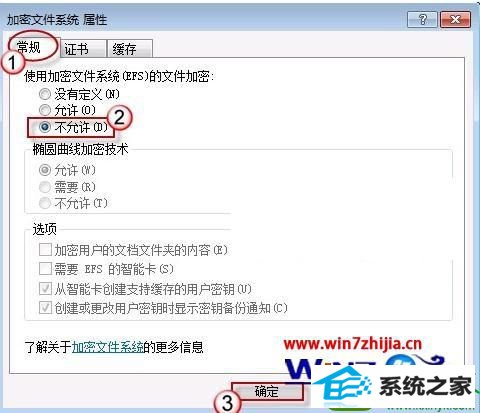
如果要恢复加密功能,重新选择“允许”即可。
禁用 EFs 加密后就不能给文件或文件加加密了,再次加密时会出现下面的错误提示:

现在大家了解win10系统设置禁用EFs加密功能的教程了吧,觉得有用的话,可以分享给身边有需要的小伙伴。
青苹果装机助理 飞飞u盘装系统 小熊u盘启动盘制作工具 小白装机大师 雨木林风系统 蜻蜓装机卫士 飞飞win7系统下载 小兵一键重装系统 正式版win8系统下载 老毛桃win10系统下载 鹰王装机助理 大白菜装机管家 技术员装机助手 冰封win7系统下载 萝卜菜装机管家 速骑士装机大师 苹果一键重装系统 索尼win8系统下载 咔咔装机助手 360xp系统下载